After Effects 插件教程:外挂滤镜Shine
来源:互联网 作者:未知 发布时间:2010-08-23 06:54:09 网友评论 0 条
After Effects 插件教程:外挂滤镜Shine
Trapcode的Shine插件相信很多人都用过了,她以制作光效速度效率高而赢得众多AE爱好者的喜爱,当然在利用shine来制作光效时常常有些小技巧,这篇贴子主要讲讲Null object 虚拟物体与shine的配合使用。下面两幅最终效果便是制作运用的最终结果。当然以第一个效果为例讲解,最后我会将这两个实例的项目文件一并发送上以供交流。
请看图:
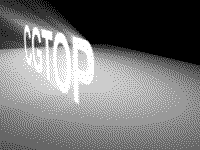
第一步:搭建3D空间
1、新建一solid作为背景层,银灰色,然后为利用工具箱的椭圆工具为该层添加一椭圆mask,并将mask的feather羽化值设为120,产生一边缘稍暗的效果(可见我前面写的3d stroke那个例子)。打开该层的3D显示开关。
2、利用工具箱的文字工具再添加一文字层,输入文字“CGTOP”,大小和色彩根据大家的情况而定了,这里我就不给出详细值了,可打开项目查看。打开该层的3D显示开关。
3、再添加一摄像机层(Layer>New>Camera),并调整参数如图所示。
4、调整摄像机参数及其它各层参数使得空间位置关系恰当。
具体可参照下图。
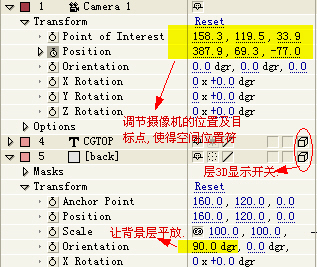
第二步:
1、新建一null object层,并将其更名为“shine source point”,顾名思义,呆会儿我们要将shine滤镜的发生点指点到null object层的Position位置。调整位置参数如图所示。
2、选中上一步骤里建的文字层,并将其复制一层(快捷键是Ctrl+D),更名为“CGTOP shine”,该层主要用来产生shine光茫。
3、为“CGTOP shine”层添加一shine滤镜,滤镜参数设置为如下图所示。
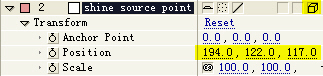
第三步:
择“CGTOP shine”层,在timeline窗口中按层级打开shine滤镜参数,找到shine下的“source point”属性,并为其增添一表达式(添加方法:按住Alt的同时用鼠标左键单击“source point”属性旁的stopwatch秒表按钮)
然后再打开“shine source point”层的Position属性,在timeline窗口中按住source point旁的Pick whip并拖动到“shine source point”层的Position属性上去,这样便通过表达式将二者关联在一起了,具体操作见下图所示。
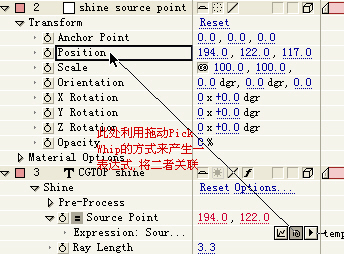
比如说可用Null Object层沿路径运动,再把摄像机指定到null 层,会产生摄像机按路径来运动的效果,大家可以试试,后面我会再写个这方面的例子。
闲话少说,先把本例的项目文件发上来,一并发上前面第二幅效果的项目文件。
至此,本例全部结束。
- 2010-10-02
- 2009-10-13
- 2009-10-13
- 2010-01-05
- 2010-10-02
- 2010-08-29
- 2009-10-13
- 2009-10-13
- 2009-10-13
- 2009-10-13
- 2010-09-13
- 2009-10-13
- 2009-10-13
- 2009-10-13
- 2010-02-09
关于我们 | 联系方式 | 广告服务 | 免责条款 | 内容合作 | 图书投稿 | 招聘职位 | About CG Time
Copyright © 2008 CGTime.org Inc. All Rights Reserved. CG时代 版权所有